Come abilitare l’autenticazione a due fattori sul tuo account Google
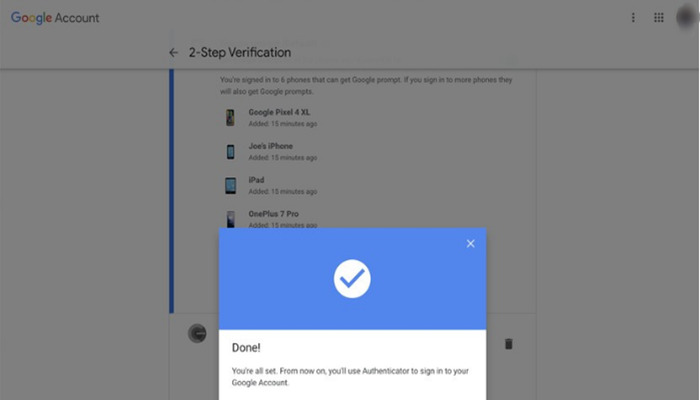
L’utilizzo dell’autenticazione a due fattori garantisce che tu e solo tu abbia accesso al tuo account Google. In un mondo sempre più digitale, massimizzare la sicurezza dei tuoi account online è una delle cose più importanti che puoi fare.
L’uso di una password complessa è un buon inizio, ma se vuoi portare le cose al livello successivo, devi utilizzare l’autenticazione a due fattori. funzione che aggiunge un ulteriore livello di privacy al tuo account, spesso richiedendoti di inserire un codice diverso ogni volta che accedi al tuo account.
Vediamo come configurare l’autenticazione a due fattori con prompt di Google.
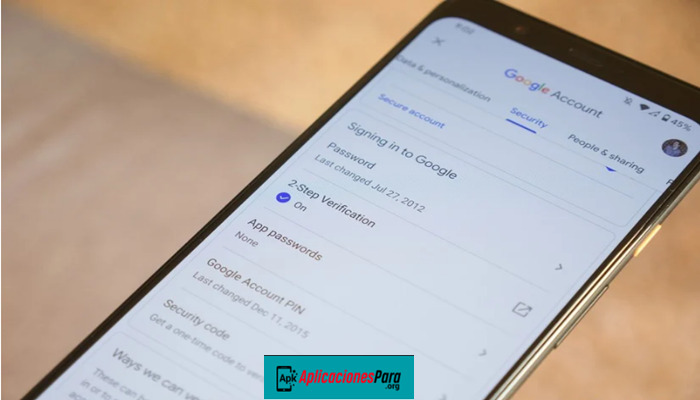
►Leggi: Come visualizzare la cronologia di navigazione di Google◄
Il tuo account Google è probabilmente uno degli account più importanti che hai e, fortunatamente, la configurazione dell’autenticazione a due fattori è rapida, facile e può essere eseguita in diversi modi.
Ebbene Google ci consente di utilizzare un numero infinito di forme di autenticazione a due fattori, ma quella predefinita (e più semplice) è Google Prompt.
Quando accedi al tuo account Google su un dispositivo sconosciuto, riceverai un messaggio su un telefono o tablet a cui hai già effettuato l’accesso.
Tocca il messaggio per confermare che stai tentando di accedere e sarai sulla buona strada.
Questo è il metodo a due fattori consigliato da Google e questo è l’aspetto del processo di installazione.
- Passaggio 1: accedi al tuo account Google su myaccount.google.com sul tuo computer.
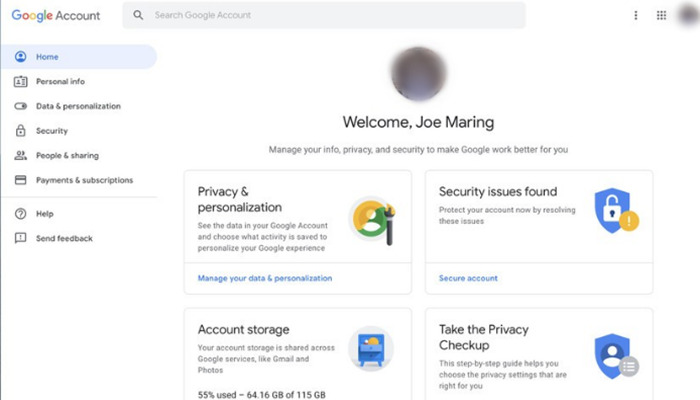
- Passaggio 2: fare clic sulla scheda di sicurezza a sinistra.
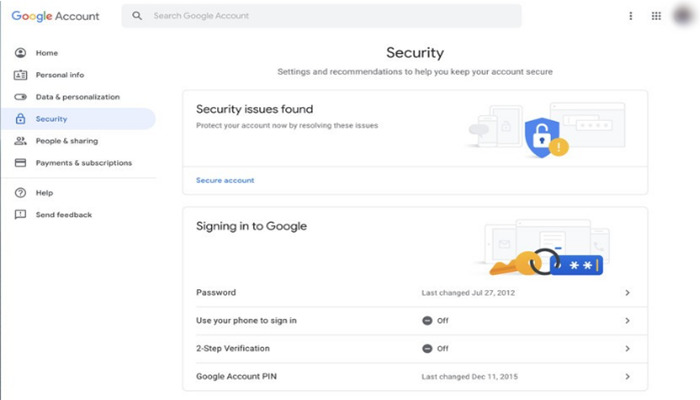
- Passaggio 3: fare clic su Verifica in due passaggi.
- Passaggio 4: fare clic su Avvia.
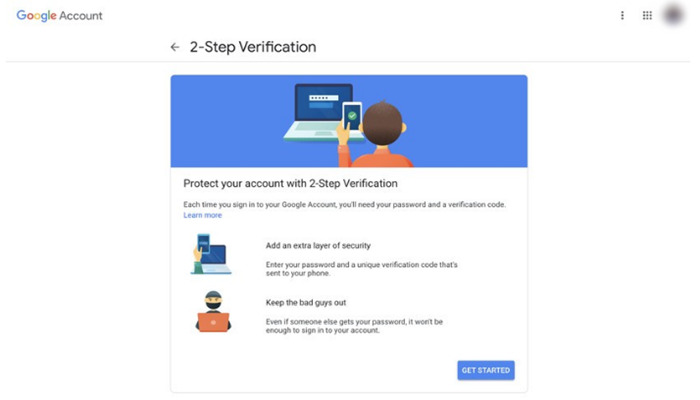
- Passaggio 5: inserisci la tua password Google per confermare che sei tu.
- Passaggio 6: fare clic su Prova ora
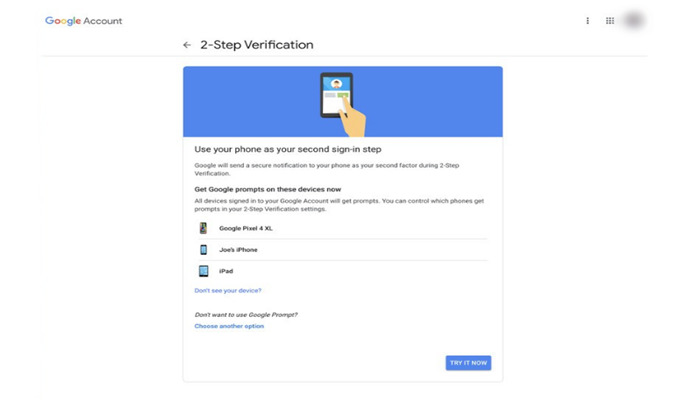
- Passaggio 7: tocca Sì nel popup di Google visualizzato sul telefono/tablet.
- Passaggio 8: conferma il tuo numero di telefono come opzione di backup nel caso in cui il prompt di Google non funzioni.
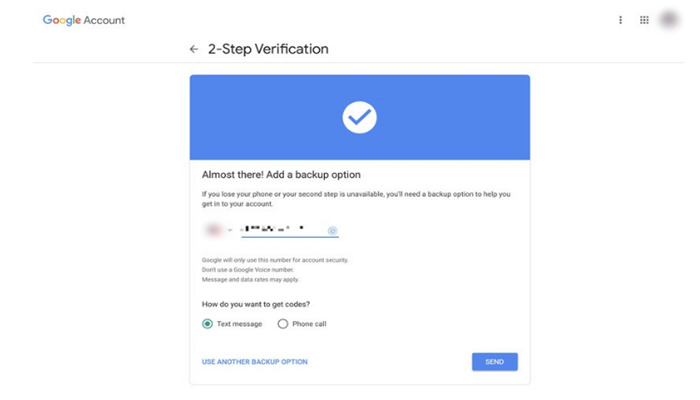
- Passaggio 9: inserisci il codice che viene inviato al tuo numero e tocca Avanti.
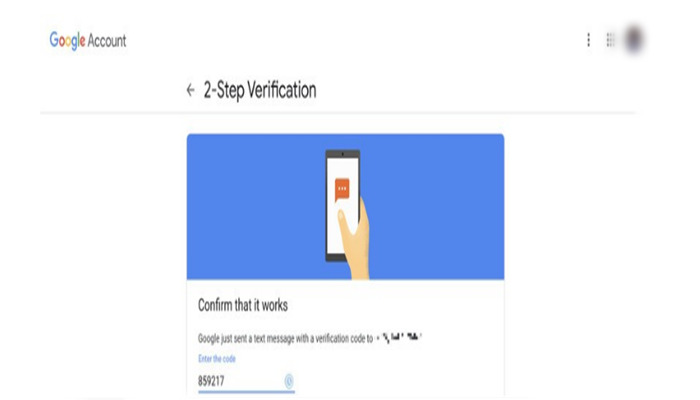
- Passaggio 10: fare clic su Attiva per abilitare l’autenticazione a due fattori.
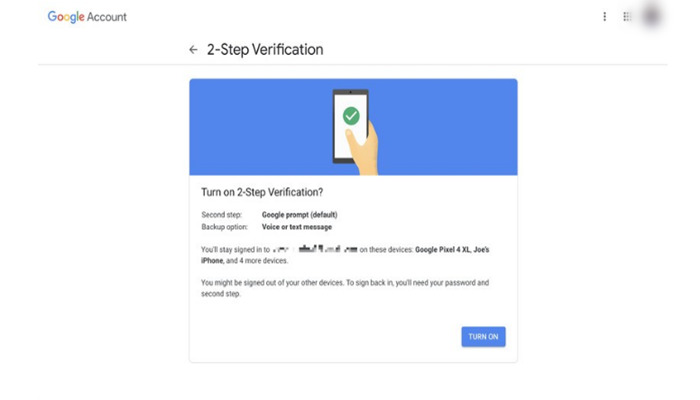
Fatto ciò, ora hai l’autenticazione a due fattori pronta per funzionare sul tuo account Google.
Dovrai solo inserire la password come di consueto quando accedi a dispositivi attendibili, ma se ricevi un nuovo telefono o provi ad accedere a un computer pubblico, preparati a tenere il telefono a portata di mano per confermare la richiesta di Google.
Come configurare l’autenticazione a due fattori di Google Authenticator
Sebbene il prompt di Google predefinito sia probabilmente l’opzione migliore per la maggior parte delle persone, puoi anche impostare l’autenticazione a due fattori con l’app Authenticator di Google.
Questa è un’app gratuita che viene utilizzata per generare codici casuali per il tuo accesso a due fattori e, insieme al tuo account Google, può essere utilizzata con qualsiasi altra app o sito Web che supporta app a due fattori.
Sei impaziente di iniziare ad usarlo? Questo è ciò che devi fare.
- Passaggio 1: nella pagina della verifica in due passaggi in cui ci trovavamo, scorri verso il basso e fai clic su Configurazione nell’app Authenticator.
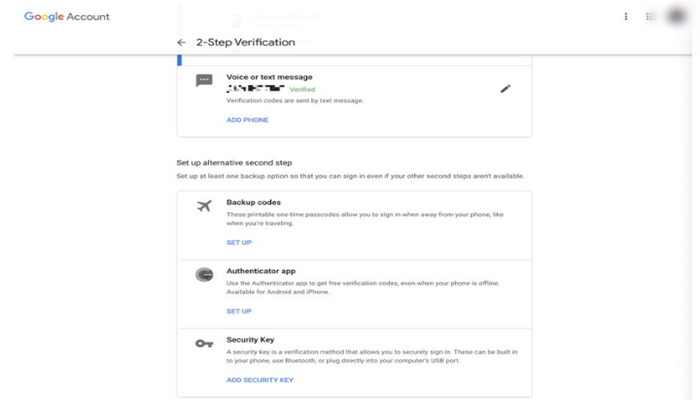
- Passaggio 2: scegli il telefono che hai e fai clic su Avanti (in questo esempio utilizziamo Android).
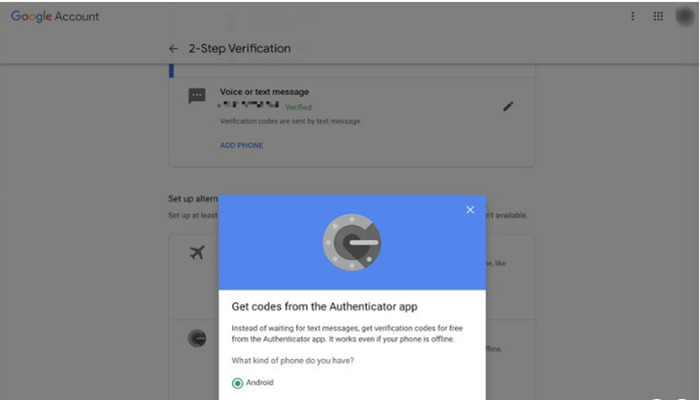
Per la parte successiva, ci spostiamo dal desktop e passiamo al nostro telefono Android.
- Passaggio 1: apri Google Play Store.
- Passaggio 2: cerca «Google Authenticator».
- Passaggio 3: tocca Installa.
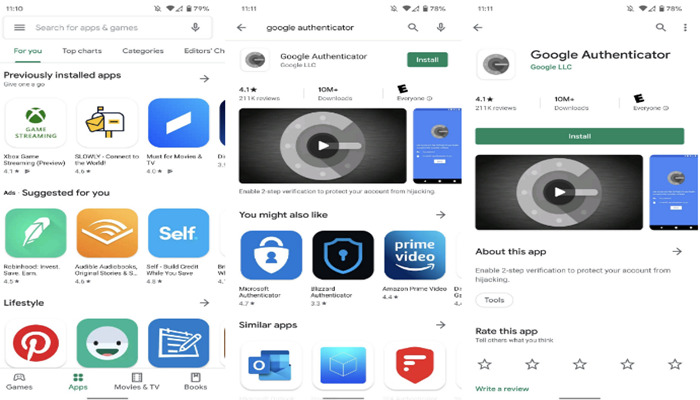
- Passaggio 4: apri l’app e tocca Avvia.
- Passaggio 5: tocca Salta in basso a sinistra.
- Passaggio 6: tocca Scansiona un codice a barre.
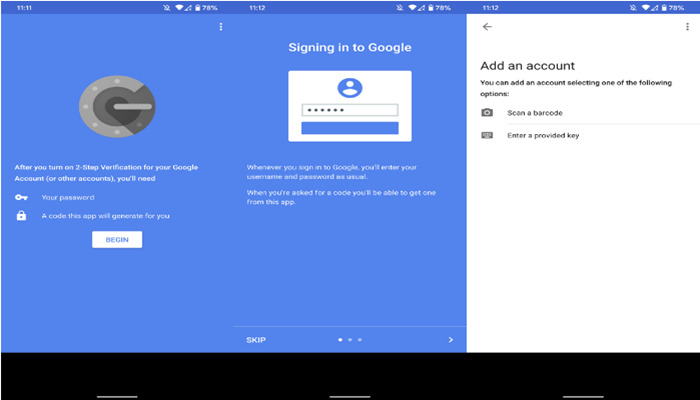
- Passaggio 7: tocca Consenti per consentire l’accesso alla fotocamera.
- Passaggio 8: scansiona il codice a barre.
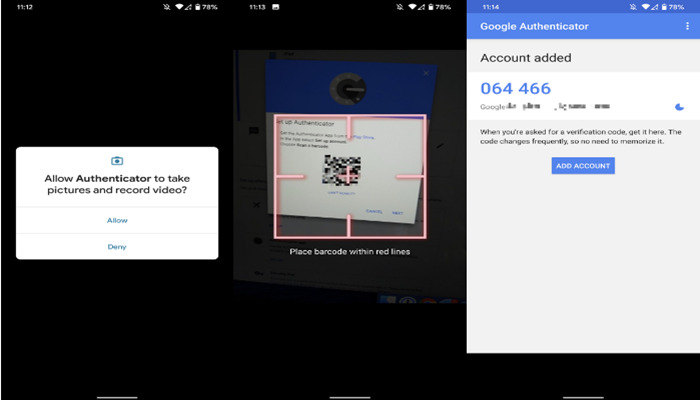
Infine, torniamo al tuo computer per finalizzare tutto.
- Passaggio 1: fare clic su Avanti.
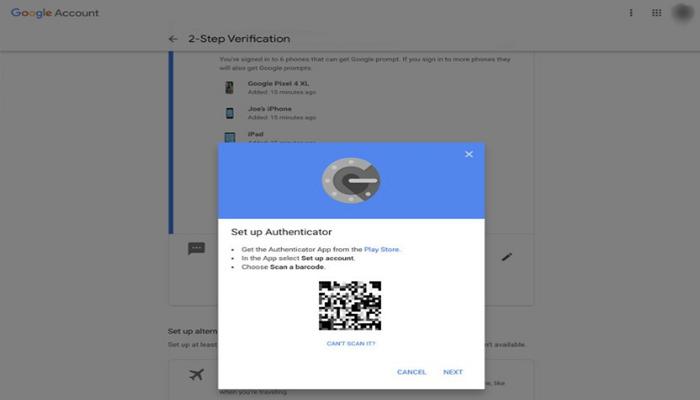
- Passaggio 2: inserisci il codice visualizzato nell’app Google Authenticator sul telefono.
- Passaggio 3: tocca e fai clic su Verifica.
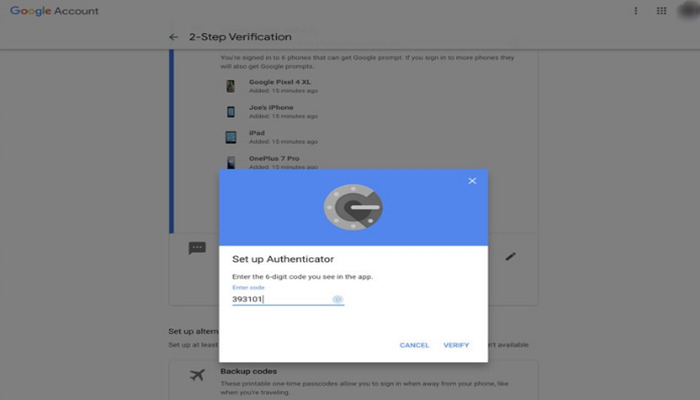
- Passaggio 4: fare clic su Fine.
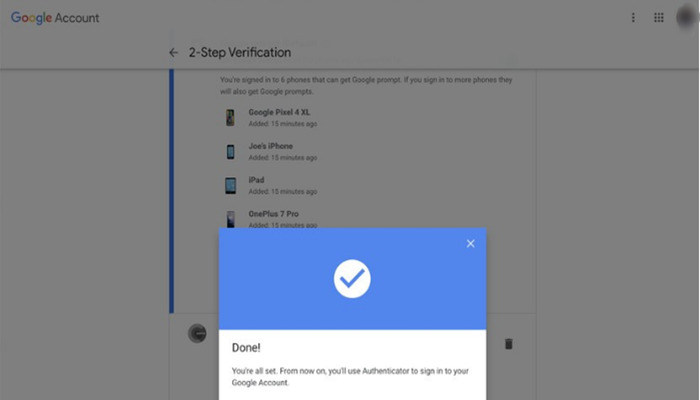
Questo è tutto!
Proprio così, hai impostato l’autenticazione a due fattori sul tuo account Google. Congratulazioni!
Non puoi sbagliare con Google Prompt o Google Authenticator, quindi non esitare a scegliere quello che funziona meglio per te.
Google Authenticator potrebbe essere un’opzione migliore se hai un sacco di altre app e siti che sono anche impostati con due fattori, in quanto può fungere da luogo centrale per tutti i tuoi codici.
►Potrebbe interessarti anche: Come esportare calendari da Google Calendar su Android◄
Conclusione
Personalmente, consiglio Google Prompt perché offre un piccolo tocco in più di velocità e praticità che è bello avere se accedi e esci frequentemente dal tuo account.
È una questione di preferenze personali, quindi sentiti libero di scegliere quello che ti piace di più. Ci auguriamo che il nostro articolo ti piaccia se pensi che mancasse qualcosa, lascia il tuo commento.



